
Chụp ảnh màn hình luôn hữu ích. Bạn không bao giờ biết khi nào bạn có thể cần phải chụp ảnh màn hình của bạn. Và trong Windows 10, chụp ảnh màn hình không phức tạp hơn nhiều so với các phiên bản Windows trước. Dưới đây là một vài phương pháp mà bạn có thể sử dụng để chụp ảnh màn hình trong Windows 10.
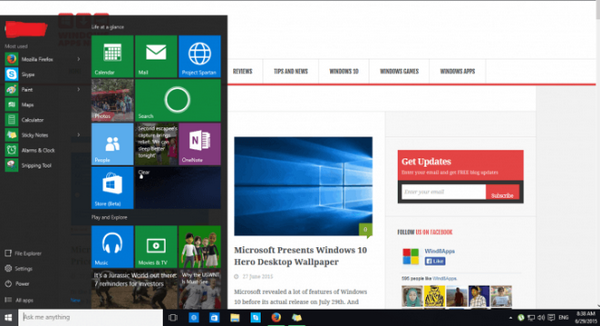
Phương pháp chụp ảnh màn hình trong Windows 10
Phương pháp 1: Nhấn nút Printscreen trên bàn phím
Có lẽ cách nhanh nhất để tạo ảnh chụp màn hình trong Windows là nhấn phím Print Screen trên bàn phím của bạn. Nhấn nút này sẽ tự động chụp cảnh hiện tại trên màn hình của bạn và bạn sẽ có thể lưu ảnh thông qua một số phần mềm chỉnh sửa ảnh, như Paint. Đây chính xác những gì bạn cần làm:
- Khi bạn muốn tạo ảnh chụp màn hình, nhấn phím Print Screen trên bàn phím của bạn
- Vào Paint và Paste.
- Bạn có thể chỉnh sửa ảnh tùy thích
- Sau khi thay đổi xong, lưu lại và đặt tên cho tệp.
Đây có lẽ là cách phổ biến nhất để chụp ảnh màn hình trong các hệ điều hành Windows, nhưng bạn có thể thử một số cách khác, nếu bạn thích.
Phương pháp 2: Dùng Microsoft Snipping Tool
Sử dụng Công cụ Snipping tích hợp trong Windows có lẽ là cách nhanh nhất để chụp ảnh màn hình trong Windows, nhưng nó không phổ biến như sử dụng phím Print Screen. Để chụp ảnh màn hình với Snipping Tool, hãy làm như sau:
- Vào Search, nhập: Snipping Tool, và mở phần mềm lên
- Chọn New
- Chọn phần màn hình bạn muốn chụp bằng hình chữ nhật
- Chọn Save Snip
Vì chúng tôi hy vọng Snipping Tool sẽ nhận được bản cập nhật đầu tiên kể từ khi được giới thiệu trong Windows 10, bạn sẽ có nhiều tùy chọn hơn để chụp ảnh màn hình.
Phương pháp 3: Sử dụng công cụ chụp ảnh màn hình
Bạn cũng có thể sử dụng một số phần mềm của bên thứ ba để chụp ảnh màn hình, nhưng vì Windows tự cung cấp một số tùy chọn cho việc này, nên không cần sử dụng phần mềm của bên thứ ba và tôi khuyên bạn nên tuân thủ các phương pháp tôi đã trình bày ở trên.
Cách chụp ảnh màn hình trên máy tính xách tay HP
Chụp ảnh màn hình trên máy tính xách tay HP không đơn giản. Trên hầu hết các kiểu máy tính xách tay HP, nhấn phím In màn hình là không đủ. Để chụp ảnh màn hình trên máy tính HP của bạn, bạn cần nhấn phím Fn và phím Print Screen cùng một lúc.
Cách chụp ảnh màn hình trên máy tính xách tay Dell và Asus
Trên máy tính Dell và Asus, bạn cần sử dụng cùng một phương pháp được mô tả ở trên để chụp ảnh màn hình. Vì vậy, nhấn phím Fn và phím Print Screen cùng lúc để chụp ảnh màn hình của bạn.
Cách chụp ảnh màn hình trên thiết bị Windows 10 Surface của bạn
Có một số phương pháp mà bạn có thể sử dụng để chụp ảnh màn hình trên thiết bị Microsoft Surface của mình.
- Nhấn logo Windows nằm ở phía trước thiết bị và nhấn nút giảm âm lượng
- Bấm phím Windows và Print Screen
- Nhấn các phím Alt và Print Screen để chỉ chụp cửa sổ đang hoạt động
- Nhấn nút trên cùng của Surface Pen của bạn hai lần.
Đến đây, đây là cách bạn có thể chụp ảnh màn hình trên các thiết bị Windows 10 của mình. Nếu bạn đã làm thành công, hãy bình luận phần bên dưới nhé.
 Download Unikey
Xem thêm: Download tải WinRAR 5.31 mới nhất 2016 Full Crack Windows XP/7/8/10, Download tải WinZIP 20 phần mềm tốt nhất cho nén file 2016, Dạy Học mat xa, dạy massage body, Mi Katun
Download Unikey
Xem thêm: Download tải WinRAR 5.31 mới nhất 2016 Full Crack Windows XP/7/8/10, Download tải WinZIP 20 phần mềm tốt nhất cho nén file 2016, Dạy Học mat xa, dạy massage body, Mi Katun
